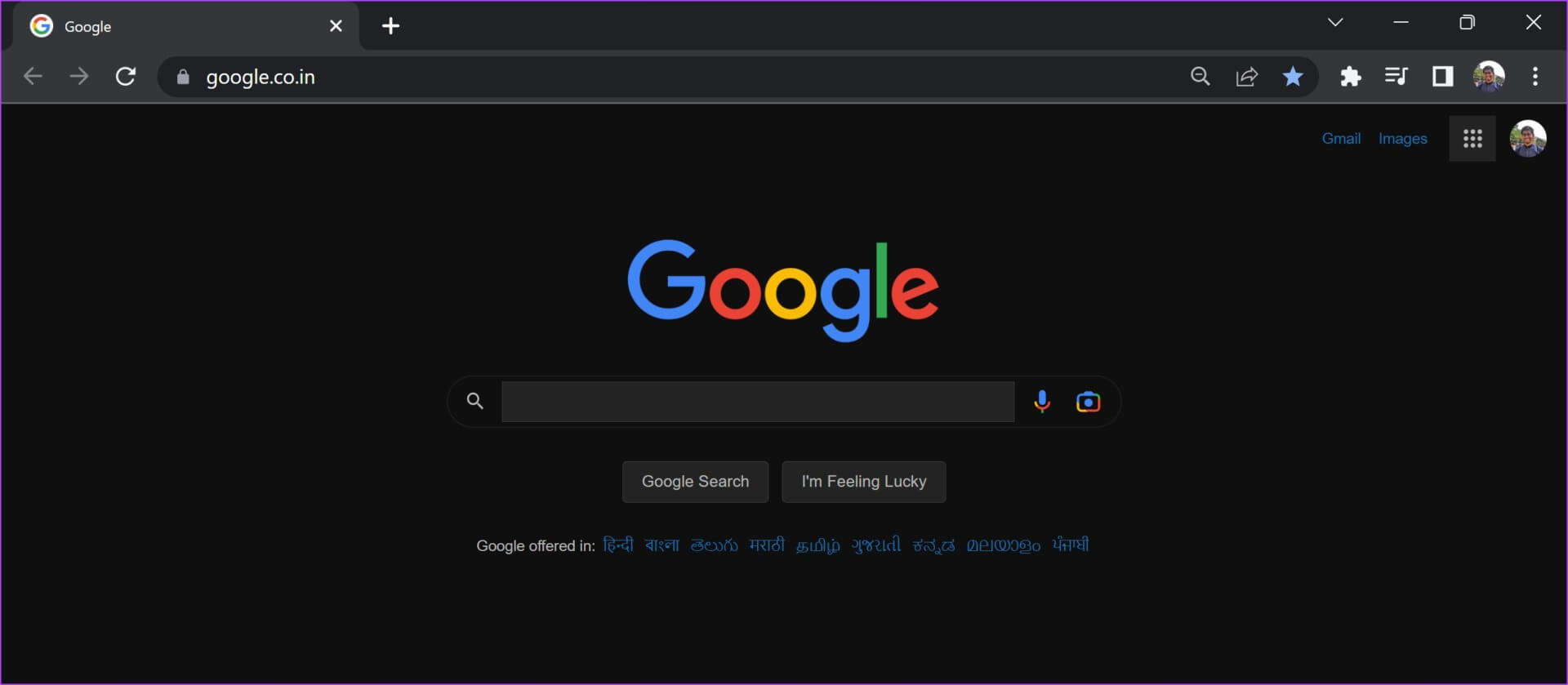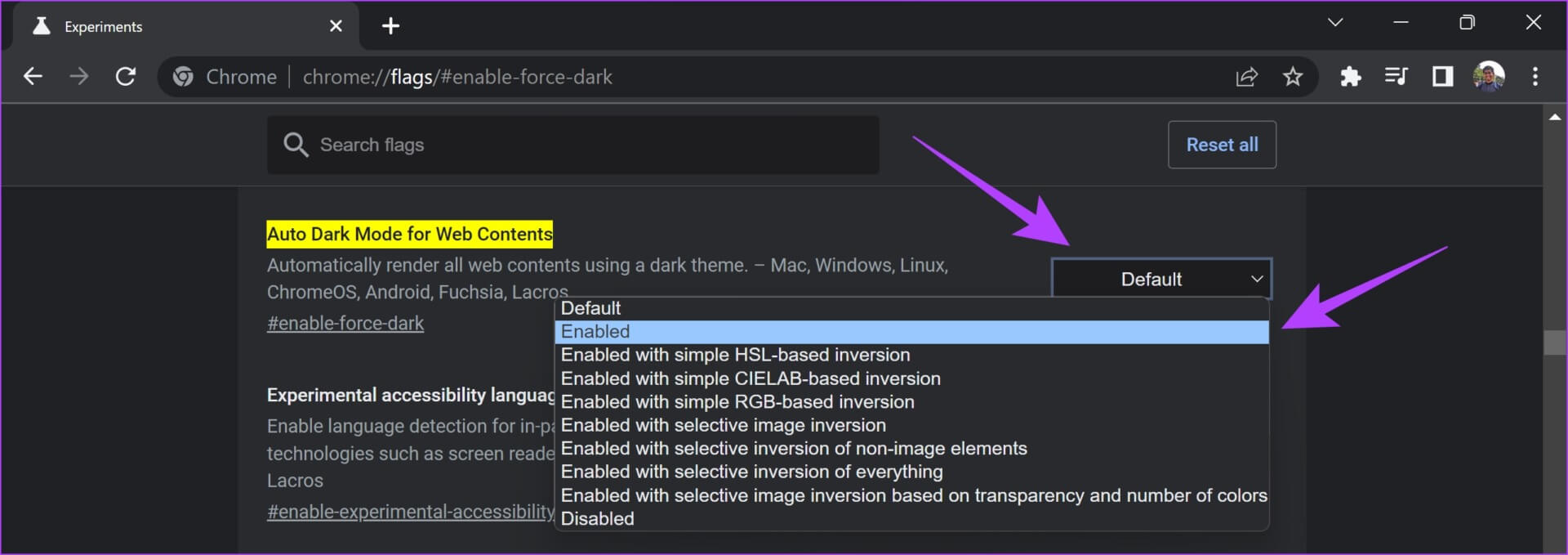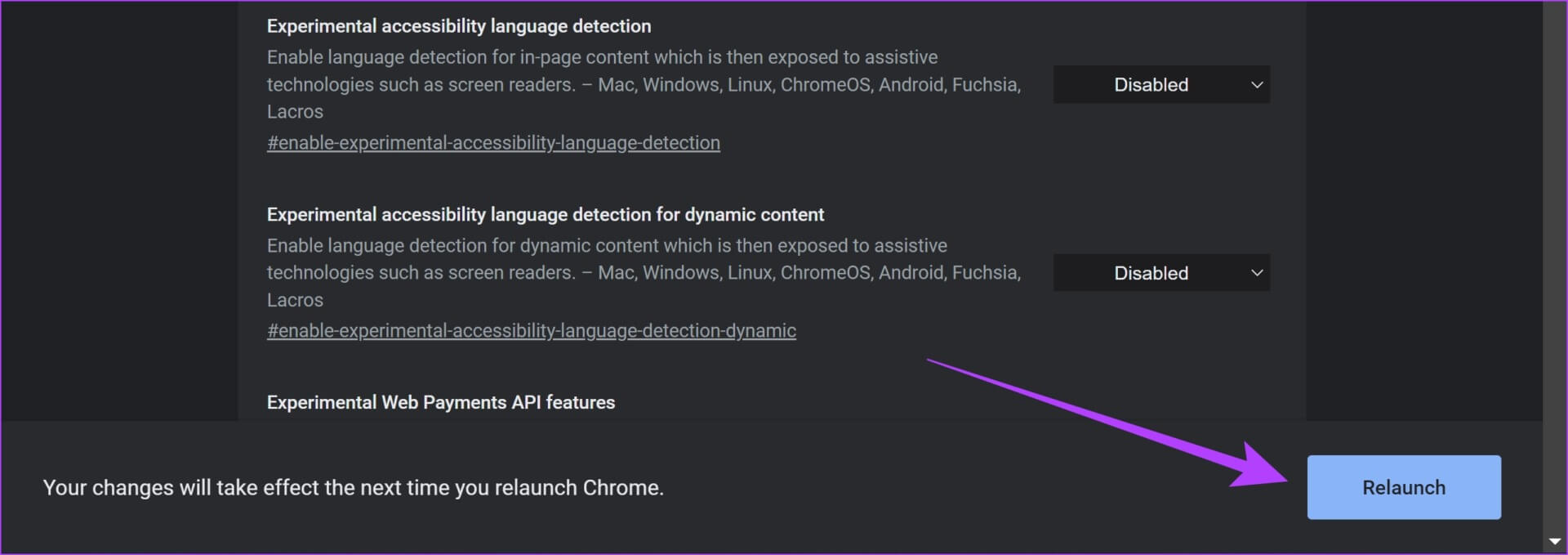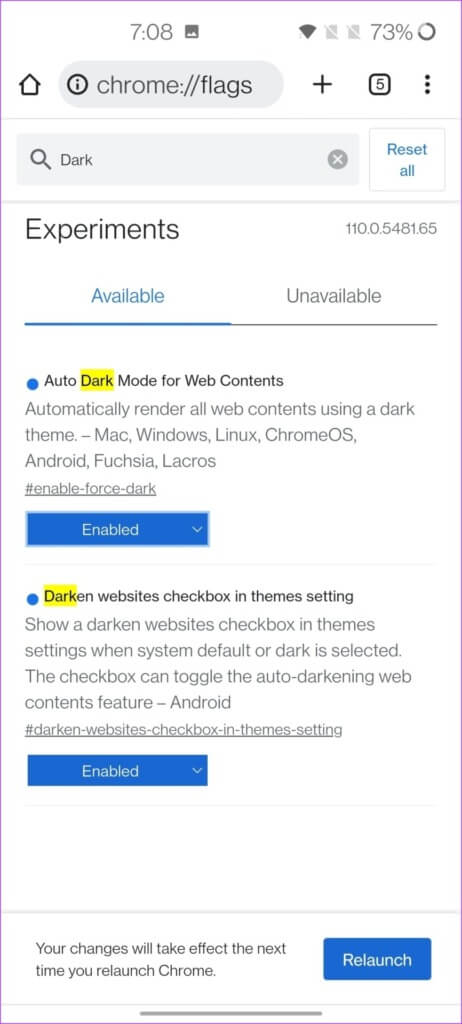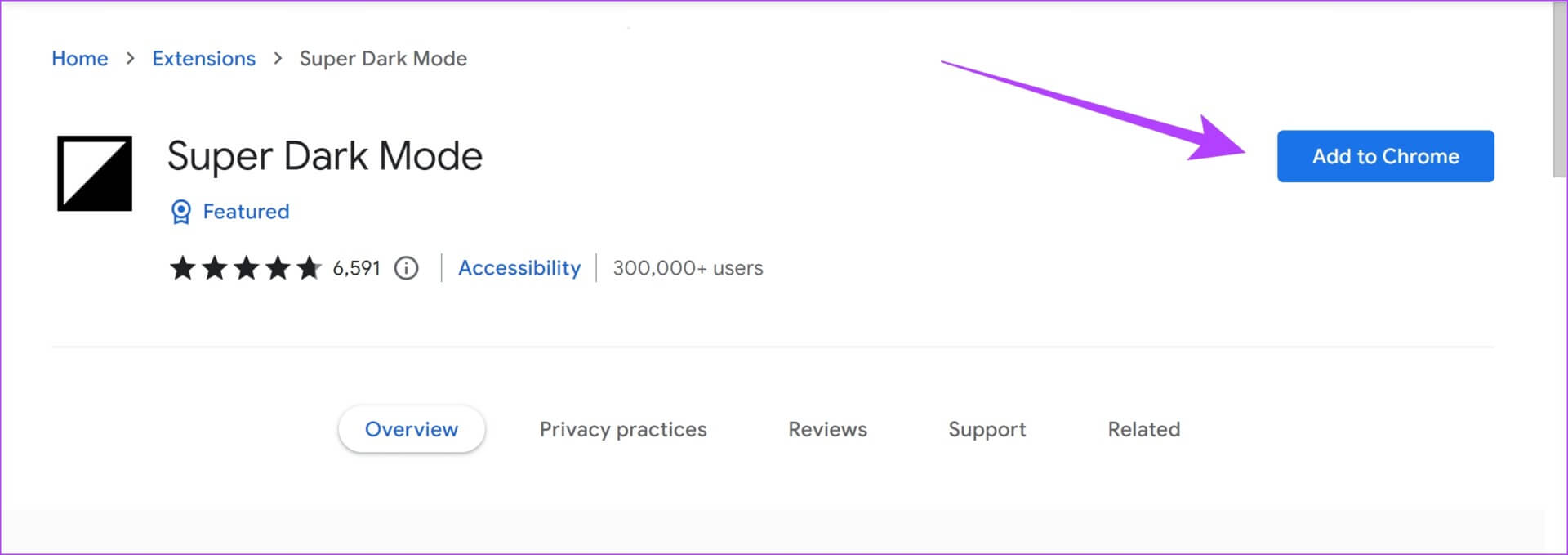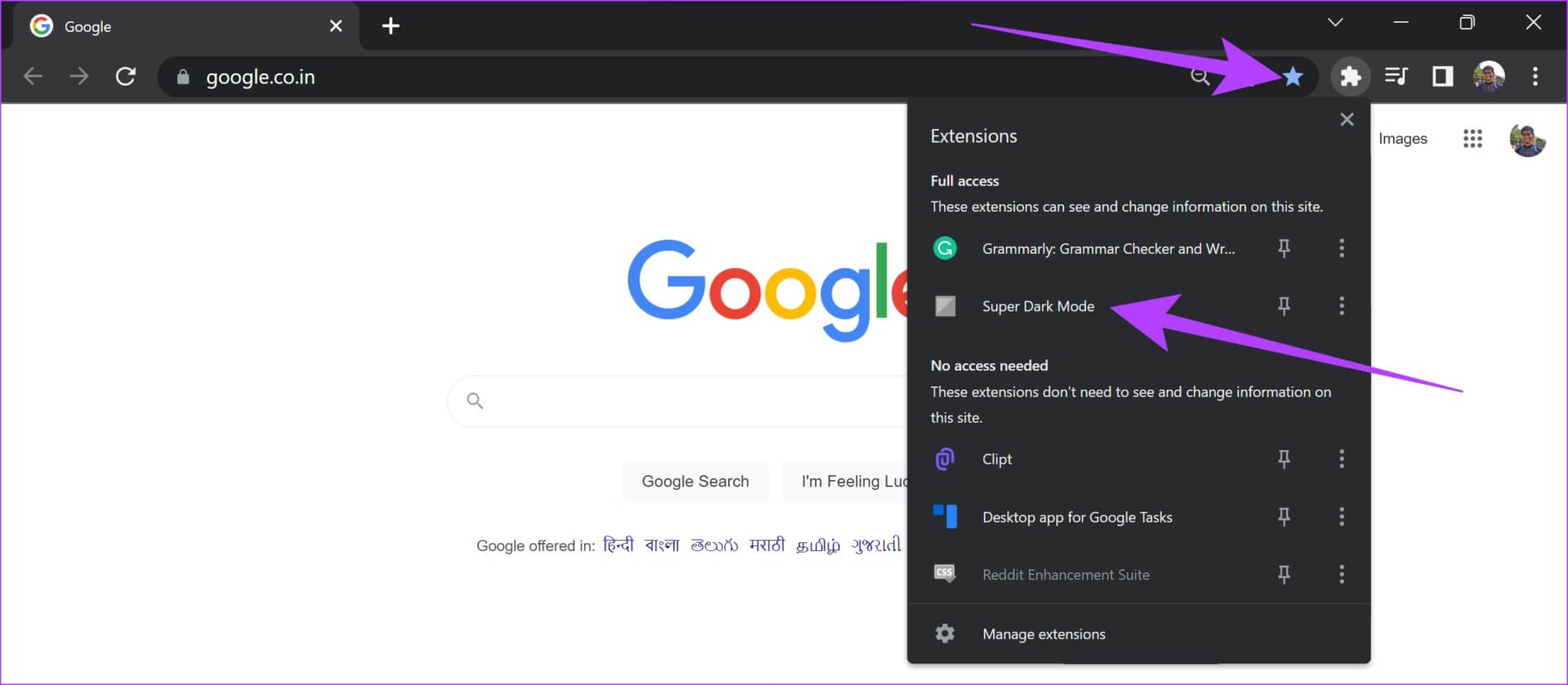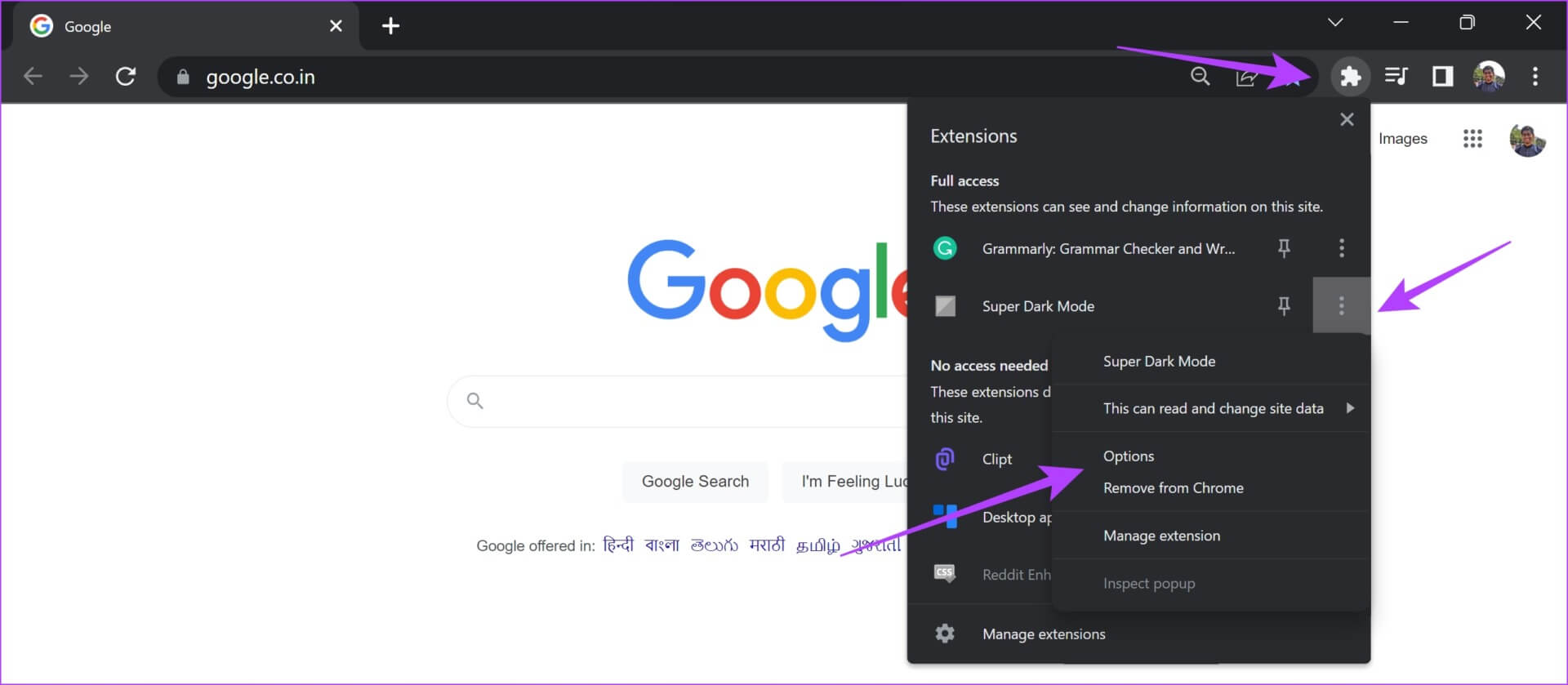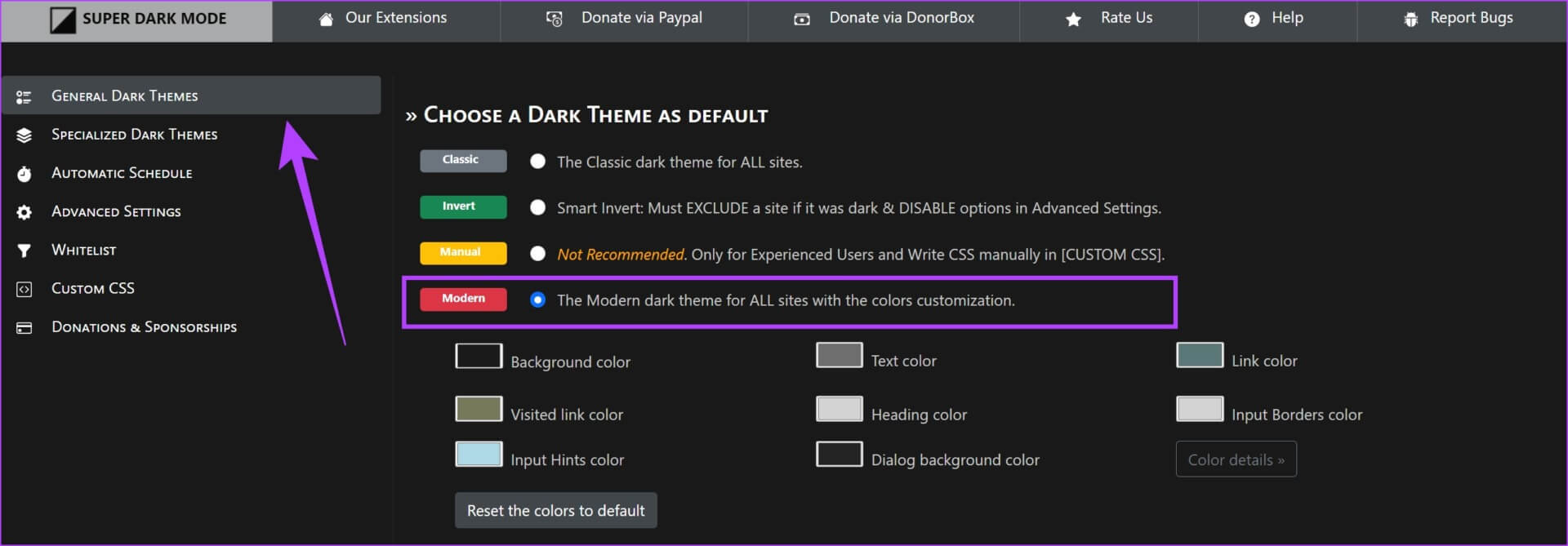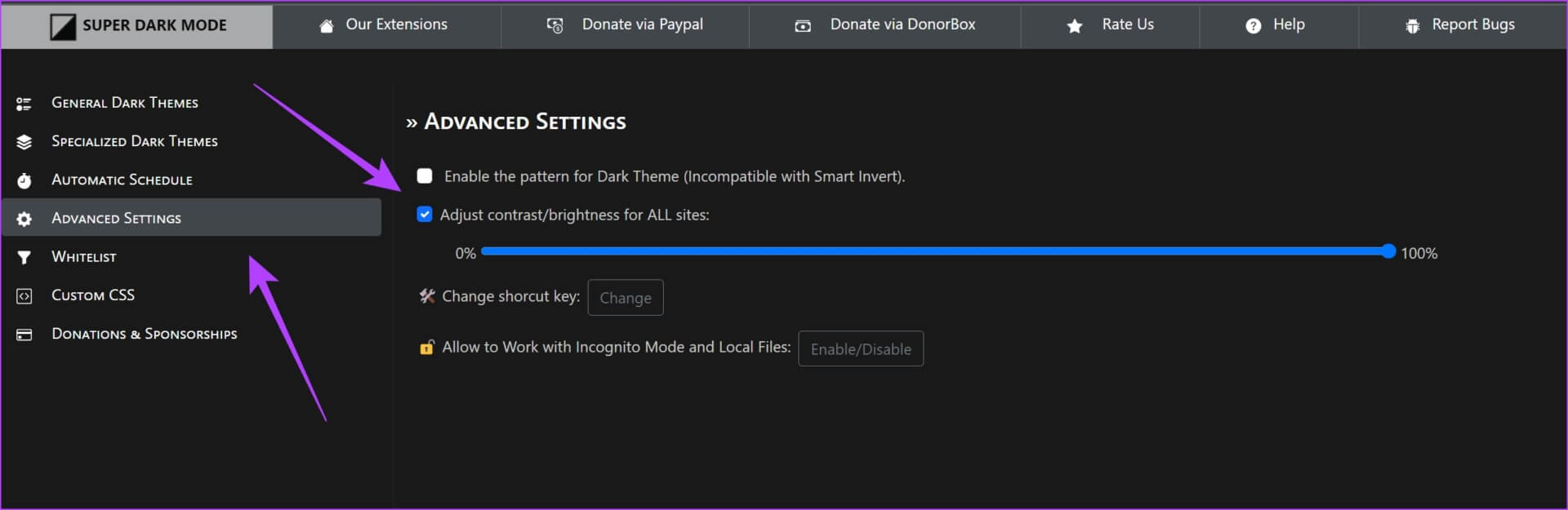Comment forcer le mode sombre sur Google Chrome pour tous les sites Web
L'accès au contenu de votre appareil en mode sombre réduit la fatigue oculaire car il réduit le mode sombre exposition à la lumière bleue. Bien que Google Chrome ne propose pas de paramètre de mode sombre, vous pouvez utiliser la fonctionnalité de thème sombre à la place ou modifier les paramètres de votre appareil. Malheureusement, ces solutions ne fonctionnent pas pour tous les sites Web. La bonne nouvelle est que vous pouvez forcer le mode sombre sur tous les sites Web sur Chrome. Continuez à lire pour savoir comment.
Il existe deux façons simples de forcer le mode sombre sur Google Chrome à l'aide de votre bureau. La première méthode consiste à utiliser la fonctionnalité expérimentale intégrée appelée drapeaux, qui peut également être utilisée pour forcer le mode sombre sur Android. L'autre consiste à utiliser la capacité de Google Chrome à étendre les fonctionnalités en installant une extension tierce. Commençons par le plus simple.
Remarque : Vous ne pouvez pas forcer le mode sombre sur Chrome si vous utilisez un iPhone.
1. Utilisez FLAGS pour passer Chrome en mode sombre
flags sur Google Chrome est un ensemble expérimental de fonctionnalités destinées aux développeurs pour tester les widgets sur Google Maps. Cependant , Certains de ces indicateurs peuvent aider à améliorer les performances de Chrome Et ajoutez un plus de fonctionnalité et de plaisir à utiliser.
L'un de ces indicateurs permet d'appliquer le mode sombre sur Google Chrome pour tous les sites Web. Voici comment l'activer et l'utiliser. Cependant, certains éléments peuvent sembler un peu décalés car il s'agit d'une fonctionnalité expérimentale.
Remarque : Avant de poursuivre les étapes, assurez-vous Mettre à jour Chrome vers la dernière version Parce que nous allons utiliser des drapeaux.
1- Sur l'application Chrome pour PC
Étape 1: Ouvert Google Chrome
Étape 2: Tapez ou copiez et collez le texte suivant dans la barre d'adresse et appuyez sur Entrée.
chrome: // flags / # enable-force-dark
Étape 3: Cliquez sur le menu déroulant Pour la balise Auto Dark Mode pour le contenu Web et sélectionnez Activé.
Étape 4: Maintenant, appuyez sur le bouton Redémarrer Redémarrez Chrome.
2. Sur l'application Chrome pour Android
Bien que le mode sombre soit disponible dans l'application Chrome pour les appareils Android, il peut parfois ne pas fonctionner avec certains sites Web. Voici comment forcer le mode sombre pour tous les sites Web.
Étape 1: Ouvrir une application Google Chrome et accédez à chrome://flags.
Étape 2: Cliquez sur les drapeaux de recherche et tapez foncé.
Vous verrez deux options : Mode sombre automatique pour le contenu Web و "Case à cocher sombre pour les sites Web dans le paramètre Thèmes".
Étape 3: Cliquez sur le menu déroulant et sélectionnez Activer pour les deux options.
Étape 4: Maintenant, redémarrez l'application Chrome. Il apparaîtra en mode sombre.
Facultatif : ouvert Chrome> Cliquez sur l'icône à trois points> Paramètres> Thème> Sombre. Cela assombrit automatiquement le contenu du site Web.
Tous les sites Web et éléments de Google Chrome apparaîtront en mode sombre sur votre ordinateur de bureau et votre appareil Android. Si vous ne trouvez pas l'indicateur, vous utilisez peut-être une version de Chrome qui ne prend pas en charge la même version. Par conséquent, vous pouvez utiliser la méthode alternative décrite dans la section suivante.
2. Utilisez des extensions Chrome tierces pour forcer le mode sombre
Les extensions sont très utiles et nous ont aidés à améliorer notre expérience sur Google Chrome de plusieurs façons. Il n'est donc pas surprenant qu'il existe une extension pour forcer le mode sombre sur Google Chrome. Cette extension est appelée extension Super Dark Mode. Voici comment installer et utiliser l'extension.
Étape 1: Visiter la page Extension du mode super sombre sur le Chrome Webstore à partir du lien ci-dessous.
Étape 2: Clique sur Ajouter à Chrome> Ajouter une extension.
Étape 3: Maintenant, fermez Google Chrome et ouvrez-le à nouveau.
Étape 4: Pour activer l'extension, cliquez sur l'icône Extension Et sélectionnez Extension du mode super sombre.
Cela active l'extension. Vous pouvez voir le mode sombre reflété sur tous les éléments via Google Chrome.
Cependant, si vous sentez que les couleurs sont inconfortables pour vos yeux, ne vous inquiétez pas. Cette extension offre des options de personnalisation qui peuvent aider.
Étape 5: Pour personnaliser Extension , Cliquez Icône d'extension > l'icône des trois points à côté > sélectionnez les options.
Étape 6: Sélectionnez une option Thèmes sombres généraux dans la barre latérale. Pour modifier les combinaisons de couleurs, sélectionnez Le look "moderne".
Étape 7: Ensuite, sélectionnez le panneau Paramètres avancés dans la barre latérale. Sur la droite, réglez la luminosité du thème du mode sombre à l'aide du curseur fourni.
Nous espérons que cela vous aidera à forcer le mode sombre sur Google Chrome et à l'appliquer à tous les sites Web et éléments de Chrome. Cependant, si vous avez plus de questions, vous pouvez consulter la section FAQ ci-dessous.
Questions fréquemment posées sur le forçage du mode sombre sur Google Chrome
1. L'extension Super Dark Mode peut-elle être utilisée en toute sécurité sur Google Chrome ?
Oui, l'extension Super Dark Mode peut être utilisée en toute sécurité sur Google Chrome. Cependant, assurez-vous de l'installer uniquement à partir du site officiel.
2. Existe-t-il une extension alternative pour forcer le mode sombre autre que l'extension Super Dark Mode ?
Vous pouvez consulter quelques bonnes extensions pour activer le mode sombre sur Google Chrome :
Extension Lunar Reader pour Google Chrome
Extension du mode sombre pour Google Chrome
Bonjour les ténèbres, notre vieil ami
Nous espérons que cet article vous a aidé à forcer le mode sombre sur tous les sites Web de Google Chrome. Cependant, certains sites Web peuvent sembler cassés - vous ne pouvez pas faire grand-chose dans ce cas, à moins que les développeurs ne mettent à jour l'interface utilisateur compatible avec le mode sombre.
Espérons que Google ajoute une fonctionnalité intégrée pour activer le mode sombre d'une manière qui rend tous les éléments cohérents avec les schémas de couleurs.